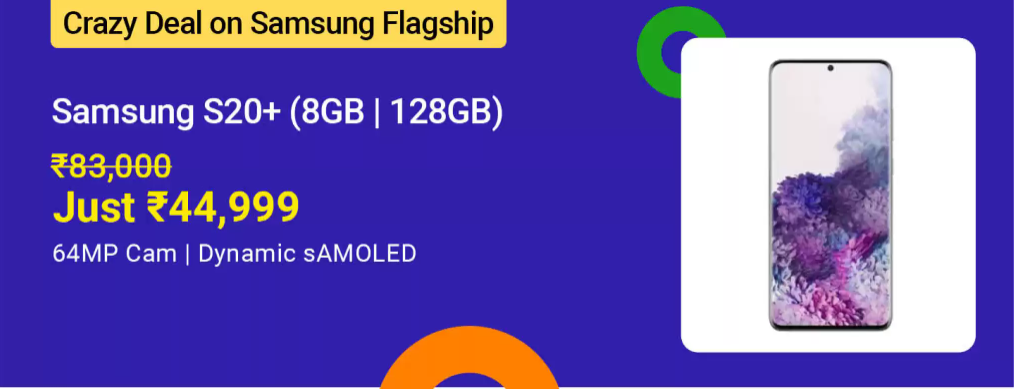หากคุณเป็นคนบ้าคลั่งสิ่งสำคัญคือคุณต้องติดตามการซื้อทั้งหมดของคุณ หากคุณเปลี่ยนโทรศัพท์หรือเช็ดทำความสะอาดโทรศัพท์ของคุณคุณอาจสูญหายไปอย่างสมบูรณ์หากไม่มีรายชื่อดังกล่าว นี่คือแอพบางตัวที่สามารถทำงานหนักแทนคุณได้
แอปที่ซื้อ
แอปที่ซื้อ เป็นแอปแรกในรายการของเราที่ให้คุณดูเนื้อหาทั้งหมดที่คุณเคยซื้อจาก Playstore นอกจากแอพแล้วรายการยังรวมถึงภาพยนตร์และหนังสือที่คุณซื้อจาก Google Playstore คุณยังสามารถส่งออกรายการหรือจัดเรียงตามลำดับตัวอักษรหรือตามวันที่ซื้อ นอกจากนี้ยังรองรับบัญชี Google หลายบัญชี คุณสามารถซื้อเวอร์ชันโปรเพื่อลบโฆษณาได้
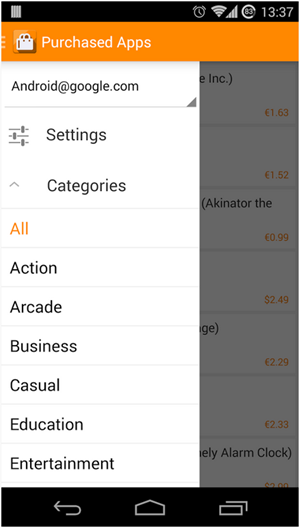
ข้อดี
- รองรับบัญชี Google หลายบัญชี
- เนื้อหามีรหัสสีเพื่อให้จดจำได้อย่างรวดเร็ว
แนะนำ: 5 สิ่งที่คุณควรรู้ก่อนซื้อ Power Bank
แอปที่ต้องชำระเงินของฉัน
แอปที่ต้องชำระเงินของฉัน เป็นตัวเลือกที่สองที่คุณสามารถลองได้ มีรายการรหัสสีของแอพทั้งหมดและการซื้ออื่น ๆ ที่คุณทำใน Playstore คุณสามารถส่งออกรายการเป็นไฟล์ CSV หรือจัดเรียงได้ตามต้องการ แอปสีเขียวคือแอปที่ติดตั้งในอุปกรณ์ของคุณแล้ว แอพนี้ยังให้จำนวนเงินทั้งหมดที่คุณใช้ไปกับแอพและการซื้ออื่น ๆ จาก Playstore นักพัฒนายังให้ตัวเลือกแก่ผู้ใช้ในการปิดใช้งานโฆษณาได้ฟรี

ข้อดี
- รองรับบัญชี Google หลายบัญชี
- เนื้อหารหัสสี
- แสดงเงินทั้งหมดที่ใช้ไปจนถึงวันที่
Google แดชบอร์ด
หากคุณระมัดระวังเกี่ยวกับความเป็นส่วนตัวของบัญชีของคุณเป็นอย่างมากและไม่ต้องการติดตั้งแอปของบุคคลที่สามเพื่อตรวจสอบการซื้อของคุณคุณยังสามารถตรวจสอบการซื้อทั้งหมดของคุณได้จาก Google แดชบอร์ด เพียงแค่เปิด Google Dashboard ของคุณและ sig-in โดยใช้ข้อมูลรับรองบัญชีของคุณ เลื่อนลงไปที่ Google Wallet แล้วคลิกที่ซื้อ คุณสามารถดูประวัติการชำระเงินทั้งหมดของคุณได้ที่นี่
ลบอุปกรณ์ออกจาก google play store
ข้อดี
- ทางเลือกที่ปลอดภัยกว่าหากคุณไม่ไว้วางใจแอปของบุคคลที่สาม
สรุป
ดังนั้นนี่คือสามวิธีที่คุณสามารถใช้เพื่อตรวจสอบการซื้อทั้งหมดที่เกี่ยวข้องกับบัญชี Google หรือบัญชีของคุณ มีสิ่งที่จะเพิ่มในโพสต์หรือไม่? แบ่งปันกับเราในส่วนความคิดเห็นด้านล่าง
ความคิดเห็นบน Facebook